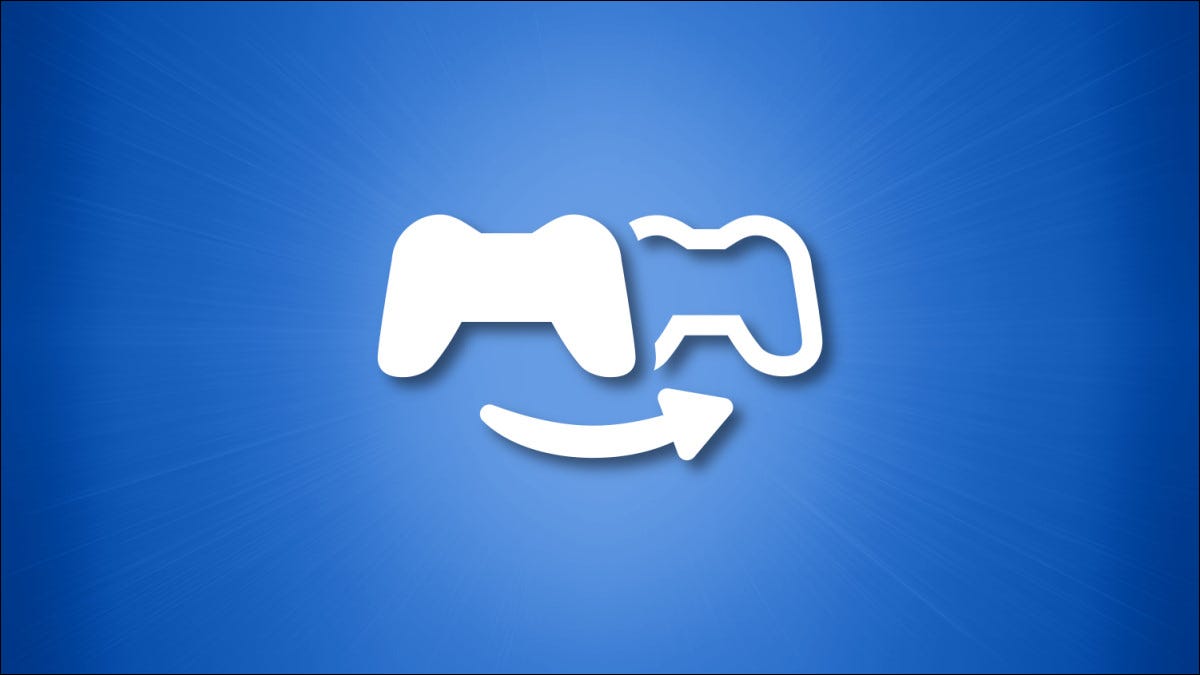
Si posee una consola Sony PlayStation 4 o PlayStation 5 y se suscribe a PlayStation Plus , puede jugar con un amigo como si estuviera sentado a su lado. Se llama Share Play; aquí se explica cómo configurarlo.
¿Qué es Share Play y cómo funciona?
Una de las maravillas tecnológicas de la última generación de juegos de Sony PlayStation es la capacidad de usar Share Play, una opción que te permite jugar experiencias cooperativas desde el sofá con alguien en Internet. También le permite compartir sus juegos y dejar que sus amigos los prueben antes de decidirse por una compra.
Para que Share Play funcione, debes ser suscriptor de PlayStation Plus . Cuesta $ 9,99 al mes o $ 59,99 durante todo un año, lo que le permite ahorrar dinero a largo plazo. Si quieren jugar juntos a un juego como Cuphead en línea a través de Share Play (ya que tradicionalmente es solo una experiencia cooperativa sin conexión), ambos deberán ser suscriptores de PlayStation Plus.

Antes de intentar utilizar Share Play, Sony recomienda que tenga al menos una velocidad de carga y descarga de 2 Mbps. Sin embargo, recomendamos una velocidad aún mayor si desea una buena experiencia de juego de transmisión con un amigo.
Además, compartir el juego solo te da 60 minutos para compartir el juego con tu amigo. Por otro lado, puedes repetir el proceso tantas veces como quieras.
Cómo usar Share Play en PS4
En la pantalla de inicio de su PlayStation 4, presione hacia arriba en el teclado direccional para que aparezca la barra de medios cruzados. Encuentra el botón Amigos que está simbolizado por dos caras cuadradas felices. Verás una lista de tus amigos. Resalta a tu amigo y presiona el botón «X» en tu controlador.
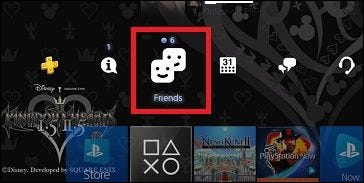
Ahora estás en su página de perfil. Coloca el cursor sobre el símbolo de la fiesta que parece un auricular y presiona «X». Esto iniciará una fiesta para ti y tu amigo.
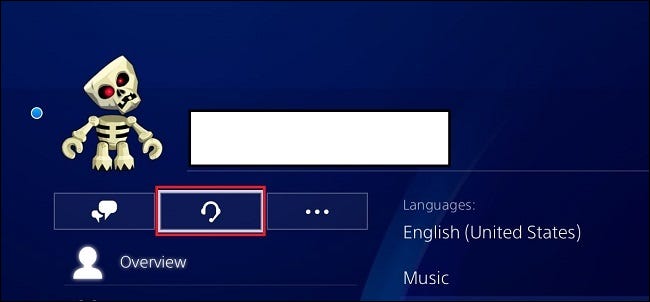
Una vez que esté en el menú «Fiesta», mueva el cursor hacia la derecha y seleccione «Compartir juego».
Desde aquí, puede comenzar a compartir el juego, preguntar qué es el juego compartido y probar la velocidad de su conexión para ver si puede transmitir cómodamente su juego a otro sistema PlayStation. Selecciona «Iniciar Share Play».
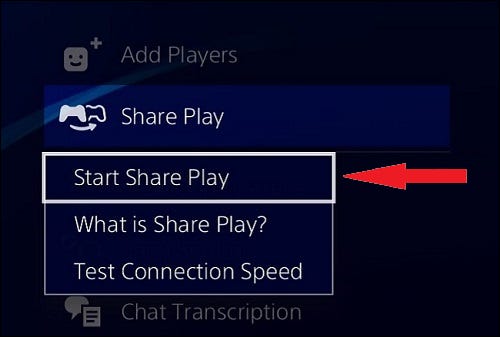
A continuación, verá información sobre su privacidad, la calidad de la conexión a Internet y cómo HDR puede verse extraño al usar Share Play. Seleccione «Aceptar» una vez que esté listo y elija a la persona de su grupo que será el visitante de Share Play.
Ahora tiene tres opciones: «Compartir pantalla», «El visitante juega como usted» y «Jugar con el visitante». Una vez que haya hecho su elección, enviará una invitación a su amigo y podrá comenzar a jugar.
Cómo usar Share Play en PS5
Después de iniciar su PlayStation 5 , toque el botón de inicio en el controlador DualSense. En la parte inferior de la pantalla, resalte la pestaña «Base del juego». El símbolo parece un semicírculo con dos jugadores.
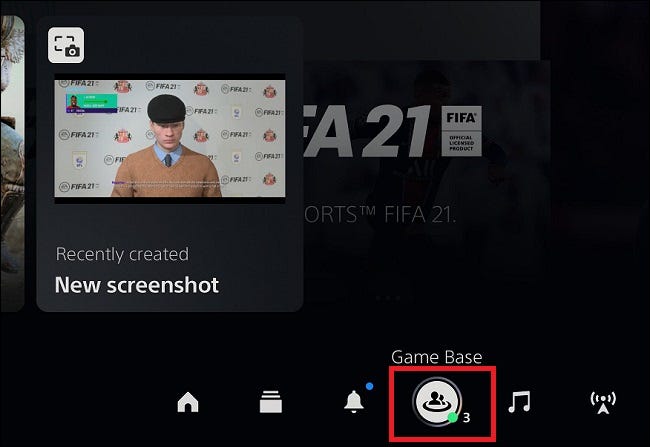
Elige el amigo con el que quieres jugar y presiona «X» en el controlador. Ahora, comience un «chat de voz». Una vez configurada la sala, seleccione «Ver chat de voz».
Ahora debería estar en el menú de la fiesta. Debajo del nombre de la habitación, hay cinco símbolos. Desea seleccionar el primero que dice «Iniciar pantalla para compartir». (Son dos pantallas de TV con una flecha curva debajo). Una vez seleccionado, el proceso puede tardar unos segundos en comenzar.
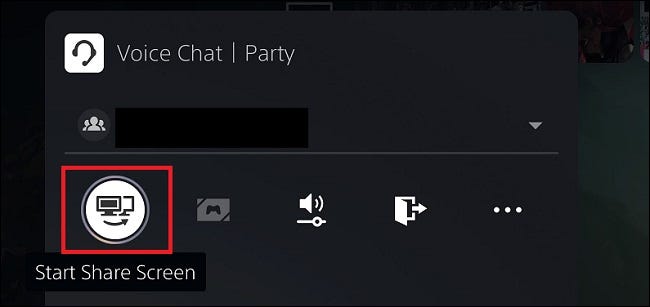
En la pantalla de la fiesta, ahora debería tener un «Compartir pantalla | Share Play ”debajo de los símbolos. Haz clic en él y luego selecciona «Iniciar Share Play». Resalta a la persona con la que quieres compartir el juego y presiona «X».
A continuación, se le ofrecen tres opciones. Puede compartir su pantalla con el visitante de su juego, dejar que el visitante juegue como usted o jugar con el visitante.
En nuestro ejemplo, puede notar que la última opción está atenuada. Este no será el caso si usa Share Play con una persona en la misma consola. Estamos conectando una PS5 a un usuario de PS4.
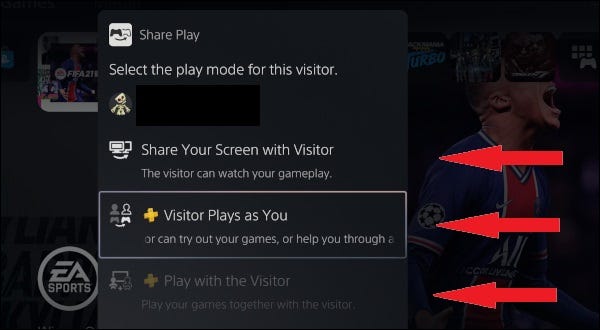
Una vez que haya seleccionado una opción, se le enviará una notificación a su invitado.
Tenga en cuenta que un usuario de PS4 no puede jugar juegos de PS5 como Ratchet & Clank: Rift Apart o versiones mejoradas de PS5 como FIFA 21 . Solo pueden ver las imágenes que comparte el reproductor de PS5 en estos casos. Sin embargo, los juegos de PS4 en PS5 funcionan bien. Probamos Dark Souls: Remastered y funcionó como la mantequilla. Si ambos tienen consolas PS5, pueden compartir casi todos los juegos, dependiendo de las limitaciones que el editor haya establecido para sus títulos.
Una vez que esté en el juego, tiene 60 minutos para compartir el juego con su amigo. Puedes repetir este proceso tantas veces como quieras. ¡Divertirse!


